Wie du die Messdaten in der Shelly Smart Control App exportierst und in Excel visualisierst, habe ich dir bereits in einem letzten Beitrag gezeigt. Hier soll es nun darum gehen, wie du diese Messdaten in Excel abrufen und in einer Tabelle sammeln kannst.
Welchen Vorteil habe ich in Excel?
Das Programm Microsoft Excel bietet die Möglichkeit, mit wenigen Klicks große Daten zu visualisieren. Des Weiteren kannst du mit der Sprache Visual Basic for Applications (kurz VBA) in deiner Excel-Mappe Code erzeugen, welcher dir bei bestimmten Aufgaben behilflich ist.
In unserem Fall möchten wir per HTTP Request & Response die Daten auslesen und in eine Tabelle schreiben. Dazu benötigen wir ein paar Daten, welche wir in einer separaten Tabelle speichern und so unsere Arbeitsmappe dynamisch halten. Die fertige Arbeitsmappe kannst du dir am Ende von diesem Beitrag herunterladen.
Aufbauen einer HTTP-Verbindung zum Shelly
Zunächst müssen wir eine HTTP-Verbindung zum Shelly aufbauen. Über diese Verbindung (auch als Request genannt) kannst du Daten abfragen und auch das Relais steuern.
Eine ausführliche Dokumentation zum Shelly Plus 1PM findest du unter https://shelly-api-docs.shelly.cloud/gen2. Uns soll besonders der Abschnitt unter https://shelly-api-docs.shelly.cloud/gen2/ComponentsAndServices/Switch#switchgetstatus-example interessieren.
Zunächst möchte ich dir erläutern, wie du die Daten per Postman abrufen kannst, denn zunächst muss man ja erstmal herausfinden, wie man sich zum Shelly verbindet.
Mein Shelly Plus 1PM Mini ist unter der IP-Adresse 192.168.178.35 erreichbar, solltest du also nachfolgend Skripte, Bilder etc. mit dieser Adresse finden, so musst du diese für dein Gerät anpassen.
Abrufen der Daten per Postman
Mit der nachfolgenden Adresse kann man den Status des Shellys abrufen:
http://192.168.178.35/rpc/Switch.GetStatus?id=0
Als Antwort erhält man hier ein JSON mit den Daten zum aktuellen Verbrauch.{
"id": 0,
"source": "init",
"output": false,
"apower": 0.0,
"voltage": 224.6,
"freq": 50.0,
"current": 0.000,
"aenergy": {
"total": 0.000,
"by_minute": [
0.000,
0.000,
0.000
],
"minute_ts": 1696259728
},
"temperature": {
"tC": 49.3,
"tF": 120.7
}
}Aktivieren des angeschlossenen Verbrauchers per HTTP-Request
Das Relais und somit den angeschlossenen Verbraucher kannst du ebenso per Postman ganz einfach per HTTP-Request aktivieren und auch deaktivieren.
Dazu benötigen wir nur eine Adresse, um das Relais umzuschalten:
http://192.168.178.35/rpc/Switch.Toggle?id=0Um einen sicheren Status zu setzen, kann man auch die Funktion „Switch.Set“ mit dem Parameter „on“ aufrufen. Dieser Parameter erhält dann ein Boolean (true/false) für den neuen Status des Relais.
http://192.168.178.35/rpc/Switch.Set?id=0&on=true
http://192.168.178.35/rpc/Switch.Set?id=0&on=falseAls Antwort erhält man wiederum ein JSON mit dem Zustand des Relais zuvor:
{
"was_on": true
}Abrufen der Daten aus Microsoft Excel
Nachdem wir nun herausgefunden haben, wie man die Daten per einfachem HTTP-Request abrufen können, möchten wir einen Schritt weiter gehen und diese nun in Excel anzeigen. Dazu öffnen wir Excel und erzeugen eine neue Arbeitsmappe, welche wir sogleich als *.xlsm speichern.
Schritt 1 – erzeugen von zwei Tabellen
Für unsere Messdaten und die Verbindungs- und Konfigurationsdaten benötigen wir jeweils eine Tabelle. Diese legen wir an und benennen diese mit „Messdaten“ und „Daten“. Hier kannst du natürlich auch andere Titel wählen.
Schritt 2 – Anlegen der Verweise in VBA & importieren der BAS-Datei zum parsen von JSON
Mit der Tastenkombination Alt+F11 wechselt man in die Ansicht VBA und dort müssen wir zunächst zwei zusätzliche Verweise laden und eine BAS-Datei importieren.
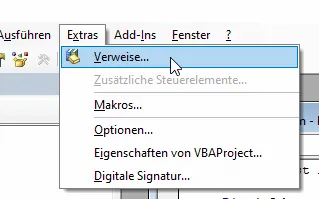
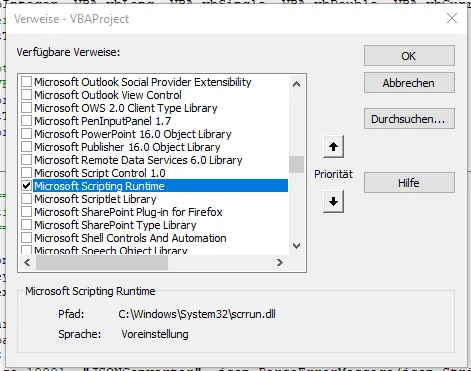
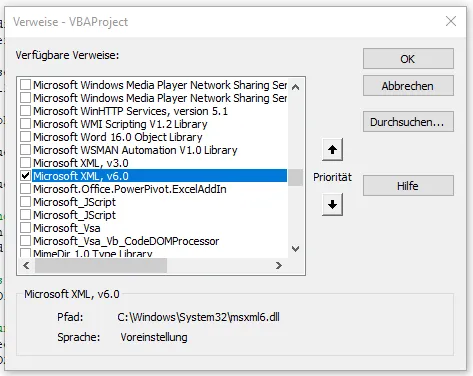
Die Verweise sind:
- Microsoft Scripting Runtime (für das Objekt Dictionary), sowie
- Microsoft XML, v6.0 (für den HTTP Request)
Für das spätere Parsen des JSON-Response vom Shelly benötigen wir hier eine zusätzliche BAS-Datei diese können wir uns vom Git Repository VBA-tools/VBA-JSON als ZIP-Datei herunterladen.
Auf der Seite wird auch erläutert wie du diese installierst, das ist jedoch recht einfach, denn du musst hier lediglich im VBA Editor auf Datei > Datei importieren, klicken und dann die Datei „JsonConverter.bas“ öffnen.
Schritt 3 – Absenden eines HTTP-Request mit VBA
Nachfolgend der Code zum Absenden des HTTP-Request an den Shelly:
Dim request As MSXML2.ServerXMLHTTP60
Dim ipAdresse As String
'auslesen der Werte aus der Tabelle "Daten"
ipAdresse = Tabelle4.Range("B1").Value
'Absenden eines HTTP-Request an den Shelly
Dim httpRequest As String
httpRequest = "http://" & ipAdresse & "/rpc/Switch.GetStatus?id=0"
Set request = New MSXML2.ServerXMLHTTP60
request.Open "GET", httpRequest, False
'Wenn ein Fehler wie Timeout geschieht dann soll zum Abschnitt "FehlerSendRequest"
'gesprungen werden!
On Error GoTo FehlerSendRequest
request.send
Schritt 4 – Auswerten des JSON-Reponse
Wenn die Antwort vom Shelly ein HTTP-Code 200 also ‚OK‘ enthält dann wurden Daten gesendet und wir können diese dann in ein Dictionary parsen. Dieses Dictionary hat den Vorteil das wird recht einfach auf die Schlüssel/Werte Paare zugreifen können.
'Auslesen der Antwort und ablegen in ein Dictionary
'von einem Dictionary kann man einfacher auf die Schlüssel/Werte Paare zugreifen
Dim jsonObject As Dictionary
Set jsonObject = ParseJson(request.responseText)
'Schreiben der aktuellen Daten in die Tabelle "Messdaten"
'es wird dazu der letzte inkrementierte Index für die Zeile genutzt
'Umwandeln des Zeitstempels welcher die Minuten seit dem 01.01.1970 repräsentiert in ein
'lesbares Format plus dem Offset für die Zeitzone
Tabelle3.Range("A" & lastIndex).Value = DateAdd("s", CDbl(jsonObject("aenergy")("minute_ts") + timeZoneOffset), "1/1/1970")
'Speichern der Spannung
Tabelle3.Range("B" & lastIndex).Value = jsonObject("voltage")
'Speichern der Frequenz
Tabelle3.Range("C" & lastIndex).Value = jsonObject("freq")
'Speichern der Ampere
Tabelle3.Range("D" & lastIndex).Value = jsonObject("current")
'Speichern der Leistung
Tabelle3.Range("E" & lastIndex).Value = jsonObject("apower")
Schritt 5 – Formatieren der Datenreihen
Wenn wir eine neue Zeile gelesen und in die Tabelle „Messwerte“ geschrieben haben, möchten wir diese nun auch vernünftig formatieren dieses machen wir mit einer Funktion und drei zusätzliche Unterfunktionen damit wir die eigentliche Funktion kurz halten.
Die Hintergrundfarbe der Zelle sowie die Schriftart kannst du nach deinem belieben anpassen, die Farbwerte kannst du zbsp. unter https://www.denisreis.com/excel-vba-alle-farbindizes-colorindex-auflisten/ entnehmen.
'Formatieren der Datentabelle nachdem eine neue Zeile hinzugefügt wurde
Sub formatiereTabelle()
Dim lastIndex As Integer
'lesen des Zeilenindexes für die anschließende For-Schleife
lastIndex = Tabelle4.Range("B3").Value
Dim colorIndexOdd As Integer
Dim colorIndexEven As Integer
'ColorIndex für die Hintergrundfarbe
colorIndexOdd = 43
colorIndexEven = 50
Dim fontColorBlackIndex As Integer
Dim fontColorWhiteIndex As Integer
fontColorBlackIndex = 1
fontColorWhiteIndex = 2
Dim colorIdxBg As Integer
Dim colorIdxFont As Integer
'Über alle erzeugten Zeilen iterieren
For i = 1 To lastIndex
'Wenn der Rest der Division des aktuellen Index ungleich 1 ist dann soll
'der colorIndexOdd gesetzt werden ansonsten colorIndexEven
colorIdxBg = IIf((i Mod 2) = 0, colorIndexOdd, colorIndexEven)
Call setCellBackgroundColor(colorIdxBg, i)
colorIdxFont = IIf((i Mod 2) = 0, fontColorBlackIndex, fontColorWhiteIndex)
Call setCellFontColor(colorIdxFont, i)
Call setCellBorder(i)
Next
End Sub
Sub setCellBackgroundColor(bgcolor As Integer, ByVal currentCellIndex As Integer)
'Wenn der Rest der Division des aktuellen Index ungleich 1 ist dann soll
'der colorIndexOdd gesetzt werden ansonsten colorIndexEven
Tabelle3.Range("A" & currentCellIndex).Interior.colorIndex = bgcolor
Tabelle3.Range("B" & currentCellIndex).Interior.colorIndex = bgcolor
Tabelle3.Range("C" & currentCellIndex).Interior.colorIndex = bgcolor
Tabelle3.Range("D" & currentCellIndex).Interior.colorIndex = bgcolor
Tabelle3.Range("E" & currentCellIndex).Interior.colorIndex = bgcolor
End Sub
Sub setCellFontColor(fontcolor As Integer, ByVal currentCellIndex As Integer)
Tabelle3.Range("A" & currentCellIndex).Font.colorIndex = fontcolor
Tabelle3.Range("B" & currentCellIndex).Font.colorIndex = fontcolor
Tabelle3.Range("C" & currentCellIndex).Font.colorIndex = fontcolor
Tabelle3.Range("D" & currentCellIndex).Font.colorIndex = fontcolor
Tabelle3.Range("E" & currentCellIndex).Font.colorIndex = fontcolor
End Sub
Sub setCellBorder(ByVal currentCellIndex As Integer)
Tabelle3.Range("A" & currentCellIndex).BorderAround LineStyle:=xlContinuous, Weight:=xlThin
Tabelle3.Range("B" & currentCellIndex).BorderAround LineStyle:=xlContinuous, Weight:=xlThin
Tabelle3.Range("C" & currentCellIndex).BorderAround LineStyle:=xlContinuous, Weight:=xlThin
Tabelle3.Range("D" & currentCellIndex).BorderAround LineStyle:=xlContinuous, Weight:=xlThin
Tabelle3.Range("E" & currentCellIndex).BorderAround LineStyle:=xlContinuous, Weight:=xlThin
End Sub
Schritt 6 – Aktivieren / Deaktiven des Relais vom Shelly per HTTP-Request
Das Relais des Shellys läßt sich eigentlich über die Shelly Smart Control App steuern, jedoch möchte ich dieses auch über die Excelmappe machen und daher implementiere ich eine zusätzliche funktion dafür. Hier gibt es einen HTTP-Request welcher einfach den Zustand des Relais togglet d.h. aus dem Zustand „AN“ wird „AUS“ und umgekehrt.
Dim ipAdresse As String
'lesen der IPAdresse aus der Zelle B1
ipAdresse = Range("B1").Value
'Absenden eines HTTP-Request an den Shelly
Dim request As MSXML2.ServerXMLHTTP60
Dim httpRequest As String
httpRequest = "http://" & ipAdresse & "/rpc/Switch.Toggle?id=0"
Set request = New MSXML2.ServerXMLHTTP60
request.Open "GET", httpRequest, False
'Wenn ein Fehler auftritt dann soll eine Fehlermeldung ausgegeben werden!
On Error GoTo FehlerSendRequest
request.send
Schritt 7 – löschen der Messergebnisse und zurücksetzen des Zeilenindexes
Wenn wir die aufgezeichneten / empfangenen Messdaten löschen wollen, dann möchten wir diese ggf. auch löschen. Ein Weg wäre hier manuell alle Zeilen zu markieren und zu entfernen und den Zeilenindex auf 2 zu setzen. Jedoch geht dieses kompfortabler über eine Schaltfläche.
Dim lastIndex As Integer
'lesen des Zeilenindexes für die anschließende For-Schleife
lastIndex = Range("B3").Value
'Schleife über alle erzeugten Zeilen
For i = 2 To lastIndex
Tabelle3.Range("A" & i).Value = ""
Tabelle3.Range("B" & i).Value = ""
Tabelle3.Range("C" & i).Value = ""
Tabelle3.Range("D" & i).Value = ""
Tabelle3.Range("E" & i).Value = ""
Next
'Zurücksetzen des Zeilenindexes auf 2
Range("B3").Value = 2
Schritt 8 – Erzeugen von Schaltflächen
Diese Funktionen können wir nun entweder in einem eigenen Ribbon bereitstellen oder wir platzieren auf der Tabelle ein paar Schaltflächen. In meinem Fall möchte ich die Schaltflächen wählen.
Wählen hier den Eintrag „Menüband anpassen“ aus und setzen dann auf der rechten Seite den Haken bei „Entwicklertools“.
In dem neuen Reiter Entwicklertools können wir dann aus dem Bereich „ActivX Steuerelemente“ die Befehlsschaltfläche wählen und platzieren.
Dieses machen wir für jeweils für die Funktion zum Togglen des Relais, zum lesen der Daten und zum löschen der Messdaten.
Fertige Excel-Mappe zum Download
Nachfolgend findest du die fertige Excel Arbeitsmappe mit dem VBA Code zum Download.
Der VBA Quellcode
Hier nun der komplette VBA-Code mit Kommentaren:
' Wenn die Schaltfläche "Daten vom Shelly lesen" geklickt wird...
Private Sub CommandButton1_Click()
Dim request As MSXML2.ServerXMLHTTP60
Dim ipAdresse As String
Dim lastIndex As Integer
Dim timeZoneOffset As Integer
'auslesen der Werte aus der Tabelle "Daten"
ipAdresse = Tabelle4.Range("B1").Value
lastIndex = Tabelle4.Range("B3").Value
'Wert für die Zeitzone von Stunden in Minuten umrechnen
timeZoneOffset = Tabelle4.Range("B4").Value * (60 * 60)
'Absenden eines HTTP-Request an den Shelly
Dim httpRequest As String
httpRequest = "http://" & ipAdresse & "/rpc/Switch.GetStatus?id=0"
Set request = New MSXML2.ServerXMLHTTP60
request.Open "GET", httpRequest, False
'Wenn ein Fehler wie Timeout geschieht dann soll zum Abschnitt "FehlerSendRequest"
'gesprungen werden!
On Error GoTo FehlerSendRequest
request.send
'Wenn ein HTTP-Code 200 "OK" empfangen wurde, dann kann ein JSON ausgewertet werden.
If request.Status = 200 Then
'Auslesen der Antwort und ablegen in ein Dictionary
'von einem Dictionary kann man einfacher auf die Schlüssel/Werte Paare zugreifen
Dim jsonObject As Dictionary
Set jsonObject = ParseJson(request.responseText)
'Schreiben der aktuellen Daten in die Tabelle "Messdaten"
'es wird dazu der letzte inkrementierte Index für die Zeile genutzt
'Umwandeln des Zeitstempels welcher die Minuten seit dem 01.01.1970 repräsentiert in ein
'lesbares Format plus dem Offset für die Zeitzone
Tabelle3.Range("A" & lastIndex).Value = DateAdd("s", CDbl(jsonObject("aenergy")("minute_ts") + timeZoneOffset), "1/1/1970")
'Speichern der Spannung
Tabelle3.Range("B" & lastIndex).Value = jsonObject("voltage")
'Speichern der Frequenz
Tabelle3.Range("C" & lastIndex).Value = jsonObject("freq")
'Speichern der Ampere
Tabelle3.Range("D" & lastIndex).Value = jsonObject("current")
'Speichern der Leistung
Tabelle3.Range("E" & lastIndex).Value = jsonObject("apower")
Call formatiereTabelle
'inkrementieren des Zeilenindexes
Range("B3").Value = lastIndex + 1
'eine MessageBox anzeigen das die Daten geladen wurden
MsgBox "Daten wurden geladen!", vbInformation, "Hinweis..."
End If
Exit Sub
FehlerSendRequest:
'eine Fehlermeldung ausgeben
MsgBox "Fehler beim lesen der Daten von " & ipAdresse, vbCritical, "Fehler..."
End Sub
'Formatieren der Datentabelle nachdem eine neue Zeile hinzugefügt wurde
Sub formatiereTabelle()
Dim lastIndex As Integer
'lesen des Zeilenindexes für die anschließende For-Schleife
lastIndex = Tabelle4.Range("B3").Value
Dim colorIndexOdd As Integer
Dim colorIndexEven As Integer
'ColorIndex für die Hintergrundfarbe
colorIndexOdd = 43
colorIndexEven = 50
Dim fontColorBlackIndex As Integer
Dim fontColorWhiteIndex As Integer
fontColorBlackIndex = 1
fontColorWhiteIndex = 2
Dim colorIdxBg As Integer
Dim colorIdxFont As Integer
'Über alle erzeugten Zeilen iterieren
For i = 1 To lastIndex
'Wenn der Rest der Division des aktuellen Index ungleich 1 ist dann soll
'der colorIndexOdd gesetzt werden ansonsten colorIndexEven
colorIdxBg = IIf((i Mod 2) = 0, colorIndexOdd, colorIndexEven)
Call setCellBackgroundColor(colorIdxBg, i)
colorIdxFont = IIf((i Mod 2) = 0, fontColorBlackIndex, fontColorWhiteIndex)
Call setCellFontColor(colorIdxFont, i)
Call setCellBorder(i)
Next
End Sub
Sub setCellBackgroundColor(bgcolor As Integer, ByVal currentCellIndex As Integer)
'Wenn der Rest der Division des aktuellen Index ungleich 1 ist dann soll
'der colorIndexOdd gesetzt werden ansonsten colorIndexEven
Tabelle3.Range("A" & currentCellIndex).Interior.colorIndex = bgcolor
Tabelle3.Range("B" & currentCellIndex).Interior.colorIndex = bgcolor
Tabelle3.Range("C" & currentCellIndex).Interior.colorIndex = bgcolor
Tabelle3.Range("D" & currentCellIndex).Interior.colorIndex = bgcolor
Tabelle3.Range("E" & currentCellIndex).Interior.colorIndex = bgcolor
End Sub
Sub setCellFontColor(fontcolor As Integer, ByVal currentCellIndex As Integer)
Tabelle3.Range("A" & currentCellIndex).Font.colorIndex = fontcolor
Tabelle3.Range("B" & currentCellIndex).Font.colorIndex = fontcolor
Tabelle3.Range("C" & currentCellIndex).Font.colorIndex = fontcolor
Tabelle3.Range("D" & currentCellIndex).Font.colorIndex = fontcolor
Tabelle3.Range("E" & currentCellIndex).Font.colorIndex = fontcolor
End Sub
Sub setCellBorder(ByVal currentCellIndex As Integer)
Tabelle3.Range("A" & currentCellIndex).BorderAround LineStyle:=xlContinuous, Weight:=xlThin
Tabelle3.Range("B" & currentCellIndex).BorderAround LineStyle:=xlContinuous, Weight:=xlThin
Tabelle3.Range("C" & currentCellIndex).BorderAround LineStyle:=xlContinuous, Weight:=xlThin
Tabelle3.Range("D" & currentCellIndex).BorderAround LineStyle:=xlContinuous, Weight:=xlThin
Tabelle3.Range("E" & currentCellIndex).BorderAround LineStyle:=xlContinuous, Weight:=xlThin
End Sub
'Wenn die Schaltfläche "gelesene Messdaten löschen" geklickt wird, dann sollen die Daten aus der
'Tabelle "Messdaten" entfernt werden und der Zeilenindex auf 2 gesetzt werden
Private Sub CommandButton2_Click()
Dim lastIndex As Integer
'lesen des Zeilenindexes für die anschließende For-Schleife
lastIndex = Range("B3").Value
'Schleife über alle erzeugten Zeilen
For i = 2 To lastIndex
Tabelle3.Range("A" & i).Value = ""
Tabelle3.Range("B" & i).Value = ""
Tabelle3.Range("C" & i).Value = ""
Tabelle3.Range("D" & i).Value = ""
Tabelle3.Range("E" & i).Value = ""
'Formatierungen entfernen
Tabelle3.Range("A" & i).ClearFormats
Tabelle3.Range("B" & i).ClearFormats
Tabelle3.Range("C" & i).ClearFormats
Tabelle3.Range("D" & i).ClearFormats
Tabelle3.Range("E" & i).ClearFormats
Next
'Zurücksetzen des Zeilenindexes auf 2
Range("B3").Value = 2
End Sub
'Wenn die Schaltfläche "Verbraucher aktiv" geklickt wird, dann soll der Zustand des Relais getoggelt werden,
'd.h. aus dem Zustand "AUS" wird "AN" und umgekehrt!
Private Sub ToggleButton1_Click()
Dim ipAdresse As String
'lesen der IPAdresse aus der Zelle B1
ipAdresse = Range("B1").Value
'Absenden eines HTTP-Request an den Shelly
Dim request As MSXML2.ServerXMLHTTP60
Dim httpRequest As String
httpRequest = "http://" & ipAdresse & "/rpc/Switch.Toggle?id=0"
Set request = New MSXML2.ServerXMLHTTP60
request.Open "GET", httpRequest, False
'Wenn ein Fehler auftritt dann soll eine Fehlermeldung ausgegeben werden!
On Error GoTo FehlerSendRequest
request.send
Exit Sub
FehlerSendRequest:
MsgBox "Fehler beim lesen der Daten von " & ipAdresse, vbCritical, "Fehler..."
End Sub
Quellenangaben
Für diesen Beitrag habe ich nachfolgende Quellen verwendet:
- https://shelly-api-docs.shelly.cloud/gen2/
- https://github.com/VBA-tools/VBA-JSON
- https://codingislove.com/excel-json/
Fazit & Abschluss
In diesem Beitrag habe ich dir nun gezeigt wie du die Daten per HTTP-Request von einem Shelly Plus PM lesen und in eine Excel Tabelle eintragen kannst.
Im nächsten Schritt würde ich dann aus diesen Daten Diagramme erzeugen.
Letzte Aktualisierung am: 06. Januar 2025

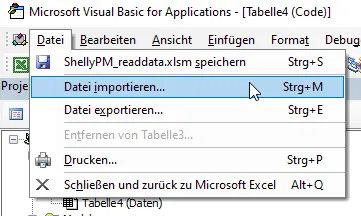
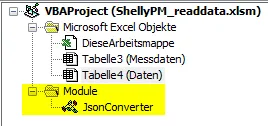
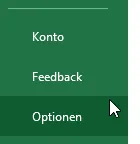
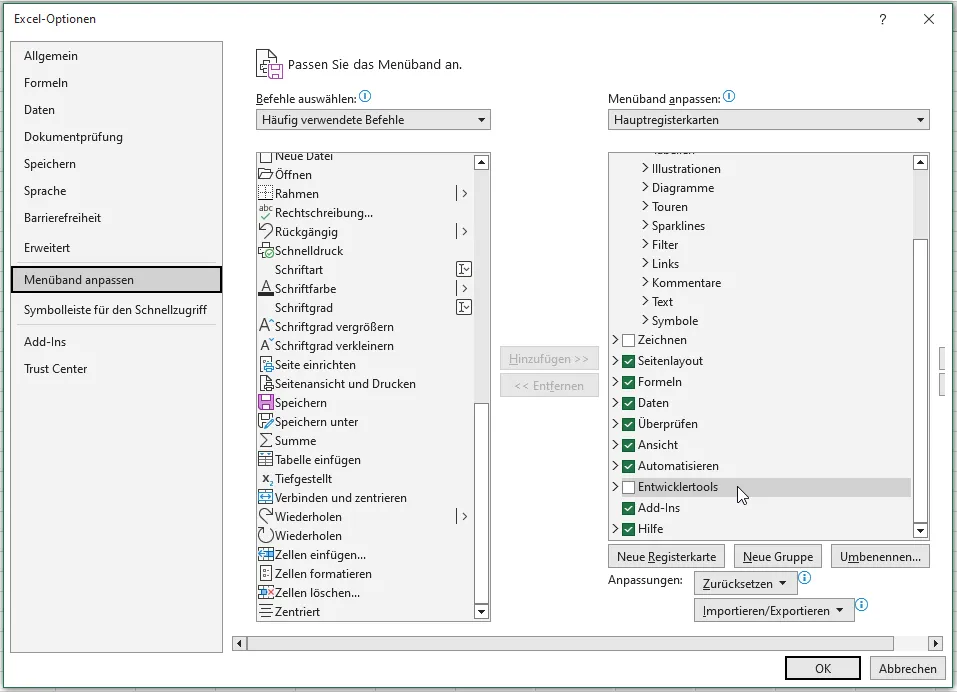
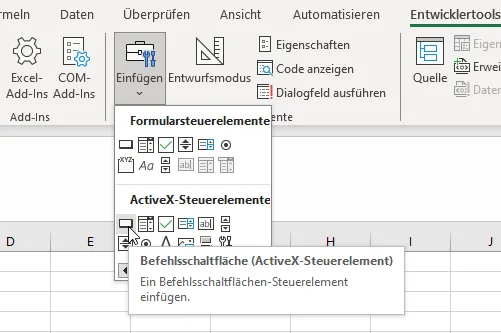


Hallo Stefan Draeger
Super Sache – genau das habe ich immer gesucht, das aufzeichnen des Verbrauchs in ein EXCEL.
Ich habe das VBA noch ergänzt und eine Laufzeit und wollte so einen zeitlichen Verlauf recorden.
Beim Test mit einem Shelly PRO 4PM hat das sehr gut funktioniert, als ich aber auf die eingebauten Shelly Mini PM Gen3 gewechselt habe bekam der VBA keine Antwort (auch keine Fehlermeldung).
Frage: hätten Sie einen Tipp, wie der VBA Code für die Shelly Mini PM Gen3 angepasst werden müsste?
Herzlichen Dank im Voraus!
Josef Zemp
Hallo Stefan Draeger,
Super, auch bei mir läuft der download mit 1x Shplus1pm.
Dennoch hätte ich einen Wunsch, leider bin ich in VBA nur „Anfänger“.
Ich müsste es schaffen,wenn es möglich wäre das Lesen fortlaufend nur 1x am Tag zB um 24:00, mit Wert Total xxx,xx Wh zu erzeugen, somit 31x lesen für jeden Monat.
Sollte der Sh um 24:00 ausgeschaltet sein so soll für Tag xx, der Wert Total 00,00 Wh (Wert 0) geschrieben werden.
Es wird nur die total Leistung mit Datum und Zeitstempel benötigt. zB
Monat 01.2025
01.01.2025 00:00 1740,98
02.01.2025 00:00 1644,92
03.01.2025 00:00 0
04.01.2025 00:00 134,97
05.01.2025 00:00 0
.
31.01.2025 00:00 1381,48
Monat: 02.2025
01.02.2025 00:00 776,05
02.02.2025 00:00 817,73
03.02.2025 00:00 588,05
04.02.2025 00:00 0
.
28.02.2025 00:00 283,06
Als weitere Aufgabe, es sollen 2 Shplus1PM abgefragt werden und 1x Sh Uni Version1. Hier wird der gemessene Analog-Wert ADC benötigt.
Wäre es möglich mich dahingehend zu unterstützen?
Danke vorab für ihre Mühe
Matthias
Hallo Stefan,
vielen Dank für die Software. Ich nutze sie für das Datenlisting meines Shelly Plug S. Funktioniert nach einigen wenigen Anpassungen einwandfrei.
Da ich mit VBA nicht vertraut bin, habe ich Probleme den Algorithmus im vollem Umfang nachzuvollziehen (ein bisschen halfen mir Kenntnisse in FORTRAN IV). Allein hätte ich die Programmierung nicht zustande gebracht! Daher nochmals: Recht herzlichen Dank.
Lothar